Последнее обновление: 22 апреля 2015
Инструкция по обновлению шаблона до новой версии
Изначально, при установке шаблона, файлы загружаются в папки приложений (например для магазина - wa-apps/shop/themes)
При изменении одного из файлов шаблона (из администраторской), все файлы шаблона перезаписываются в отдельную папку (для каждого приложения свою, например для приложения магазин в папку /wa-data/public/shop/themes) - они и участвуют в оформлении пользовательской части.
При обновлении - новые файлы шаблона записываются (как и в случае начальной установке) в папки приложений. Т.е. обновление заменяет "исходные" файлы, а измененные Вами не затрагиваются.
На данный момент, применить обновление можно следующим образом:
* обязательно воспользуйтесь блоками сохранения информации - эти блоки сохранят внесенные Вами изменения
1. Кликните на кнопку "обновить" напротив темы "Удобная Покупка" в разделе "обновления" приложения "инсталлер"
2. создайте дубликаты текущих шаблонов для каждого из приложений (дизайн - оформление - создать клон темы)
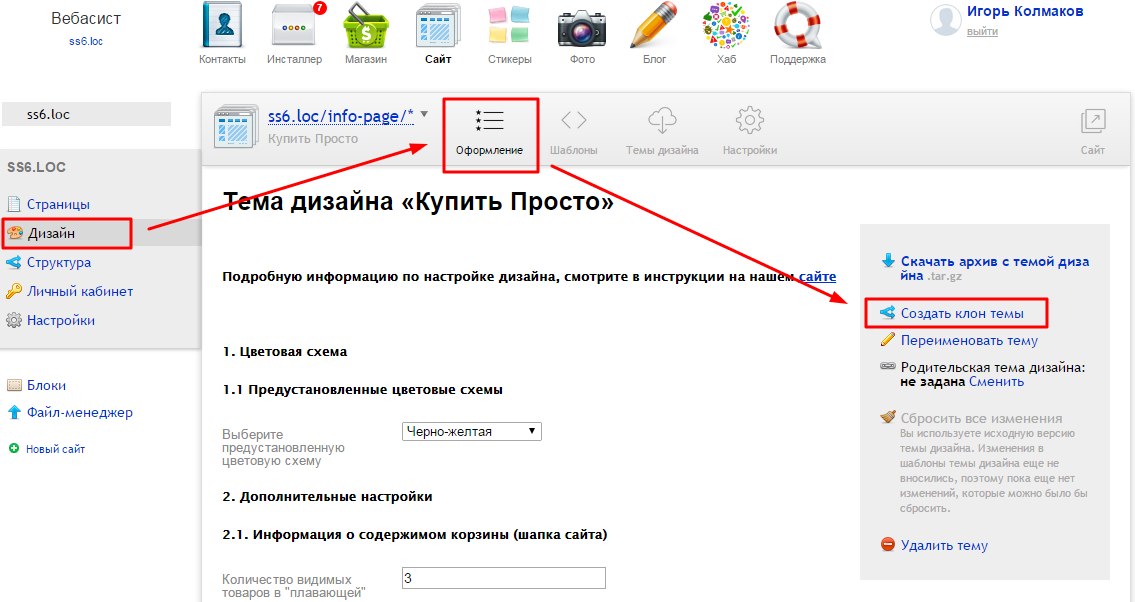
3. после чего перейти к основному шаблону, и на вкладке "внешний вид", кликнуть по ссылке "Сбросить все изменения" (это действие сотрет все Ваши изменения - т.е. приведет Ваш шаблон к изначальному виду) - эту операцию нужно повторить во всех приложениях.
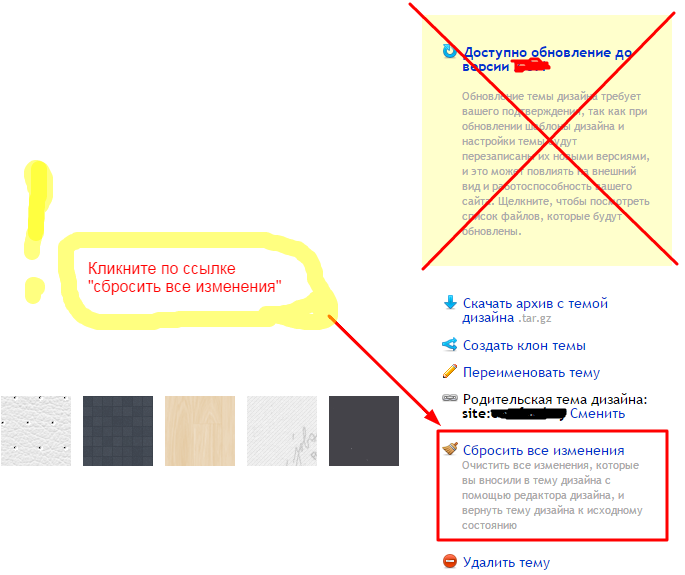
Теперь Ваш сайт имеет стандартное оформление темы с базовыми настройками. Единственное что сохранилось - это "логотип", "контакты", "кнопки соц. сетей", часть содержимого главной страницы магазина и самое важное - ваши "пользовательские стили".
4. Настройте темы оформления по Вашему усмотрению (для каждого из приложений - свои настройки шаблонов)
5. и последнее - самое трудное, перенести сделанные Вами изменения, в файлы на новом шаблоне:
- перейти к файлам темы оформления (вкладка "шаблоны" на странице редактирования дизайна),
- найти измененные файлы, имена файлов исходный код которых был изменен выделены жирным шрифтом.
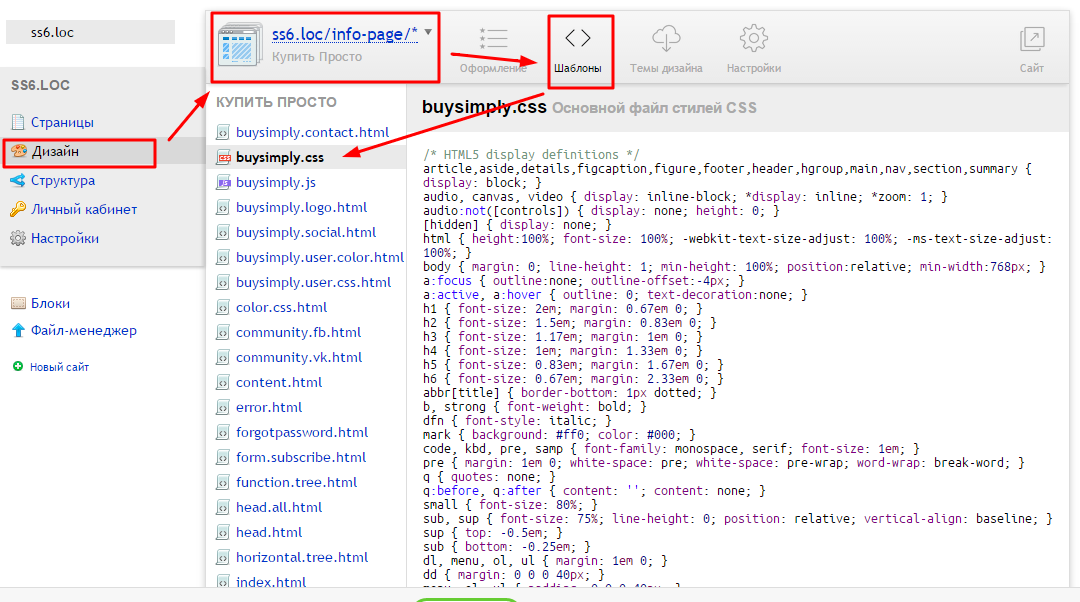
- после чего найти измененные фрагменты, и перенести в такой же файл новой темы оформления
6. Очистите "кеш" инсталлера (приложение "инсталлер" - вкладка "настройки").
7. Проверьте результат

Комментарии (0)